이지네이머 메뉴 보임
목차
소개
- 파일이름, 폴더 이름 변경 프로그램인 이지네이머의 메뉴들을 보이거나 안보이게 하는 기능입니다.
- 이 기능은 1.7.2 버전 이상부터 사용할 수 있습니다.
- 이 설명서는 1.7.2 버전을 기준으로 작성되었습니다. 다른 버전과 차이가 있을 수 있습니다.
이 기능은 어떤 경우에 사용하게 됩니까?
- 화면 중앙의 파일 정보들을 좀 더 넣은 화면에서 보길 원하시는 경우가 있습니다. 이런 경우에 메뉴들을 숨기면 넓게 볼 수 있습니다.
- 이름 변경할 파일들의 만든 날짜(생성 날짜), 수정한 날짜 등의 정보는 첫 화면에서 사이드 메뉴에 가려져 안보이는 경우가 있습니다. 한 화면에 만든 날짜 정보까지 표시하고 싶다면, 사이드 메뉴를 숨겨주면 됩니다. 아래 예시에서 사이드 메뉴가 사라졌을 때 안보이던 파일 생성, 수정 날짜 정보들이 나타남을 확인하실 수 있습니다.
- 파일의 이름이 길 경우에 잘려보이는 경우가 있습니다. 그러면 사이드 메뉴를 숨기면 가려진 부분이 보이게 됩니다.
- 상단 메뉴를 숨기면 세로 길이가 늘어나 하단에 안보이던 파일들도 보여지게 됩니다.
변화되는 모습(동영상 꼭 보기)
조절 방법
- 프로그램 실행 후 메인 화면 오른쪽 하단에 보면, [ 상단 메뉴 보임 ]. [ 사이드 메뉴 보임 ] 이라는 체크박스를 볼 수 있습니다. 이 체크박스의 체크를 마우스 클릭으로 설정하거나 해제하면 메뉴들을 화면에 보이거나 감출 수 있습니다.
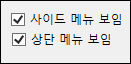
프로그램 종료 후 다음번 실행시 현재 설정대로 사용하고 싶습니다.
- 이지네이머 메뉴 보임, 안보임 기능은 현재 설정 상태를 자동 저장하게 됩니다. 사용자가 별도 저장하지 않아도 자동으로 저장되어 다음 번 프로그램 사용시에 현재 메뉴 보임, 안보임이 그대로 설정되어 시작합니다. 사용자는 저장 여부 등에 신경 쓸 것은 없습니다.
메뉴들이 안보이는 상태에서 단축키가 작동합니까?
- 네, 메뉴들을 숨긴다하여 메뉴 기능 자체가 사라지는 건 아닙니다. 따라서 단축키로 메뉴를 선택하거나 기능을 수행하는 등의 작업은 항상 가능합니다.
전체 화면으로 보고 싶습니다.
- 가능합니다. 통상의 다른 윈도우 프로그램들과 방법이 동일합니다. 윈도우 타이틀바의 오른편에 있는 최대화 버튼을 누르면 전체화면으로 널찍하게 파일이름과 경로, 만든날짜, 수정한 날짜 등을 한 화면에 스크롤 없이 볼 수 있습니다.